
Sisällysluettelo:
- Kirjoittaja John Day [email protected].
- Public 2024-01-30 09:01.
- Viimeksi muokattu 2025-01-23 14:41.



Haluatko tehdä lohkosta seuraavan parhaan haalarin, joka voi olla yhtä värikäs, mutta luultavasti enemmän tekniikkaa säästävä kuin lapsuuden hansikas ?? Jos vastasit kyllä, poika, minulla on sinulle pieni projekti!
Vaihe 1: Vaihe 1: Kerää materiaalit ja tarvikkeet




Tähän projektiin tarvittavat materiaalit:
-Räätälöidyt 3D -painetut panssarit kädelle ja sormille (sen pitäisi olla helpoin saada oikealle ??)
-Kiinteä ja monisäikeinen lanka
-Lämmitettävä putki
-Juottaa
-Ei pikseliä
-RGB -värisensori
-Arduino Uno
-9 voltin akku, jossa on pistoke
Projektissa tarvittavat työkalut:
-Pihdit
-Langankatkaisija
-Langanpoistaja
-Juotin
-Messinkinen sieni
-Kuuma liimapistooli
-Kuuma pyssy
Vaihe 2: Vaihe 2: Lataa koodi Arduinoon
Ennen kuin koodi voidaan ladata, sinun on ladattava muutamia kirjastoja, jotka sisältävät:
Sanapala Taso 34725 vastaus
-Adafruit_NeoPixel
-Nopeasti
Jos sinulla ei ole aavistustakaan, mikä Arduino -kirjasto on, suosittelen etsimään ensin siitä joitakin videoita, jotta tiedät mihin olet ryhtymässä! Nämä kirjastot ovat välttämättömiä koodin toimivuuden varmistamiseksi, joten älä unohda ladata niitä! Kun tämä on valmis, voit kopioida ja liittää koodin arduinoon, ja sen pitäisi toimia hienosti!
Tässä on linkki koodiin (se on blogissani luokalta, seuraa vapaasti kamppailujani ja tämän tekemisen prosessia!):
Vaihe 3: Vaihe 3: Kiinnitä rannehaarniska



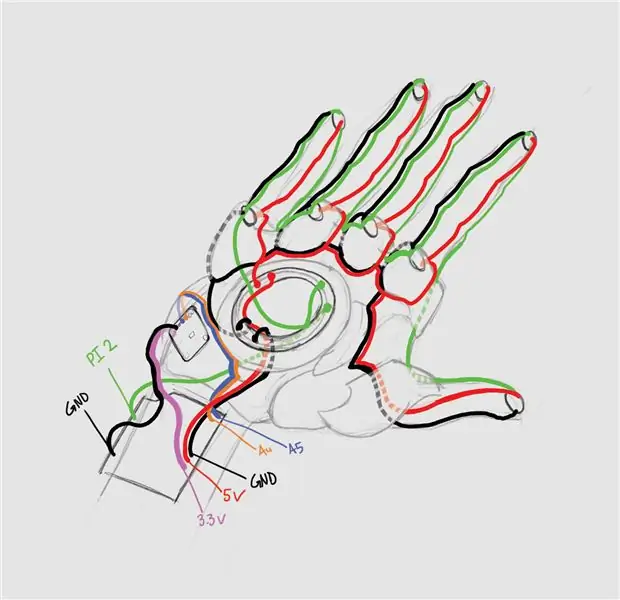
Seuraamalla pientä kaaviota, jonka olemme piirtäneet itsellemme, aiomme aloittaa johdotamalla neopikselirenkaan ensin.
Se tulee olemaan hieman vaikeaa, mutta ehdotan jokaisen releen (maadoitus, positiivinen ja data) kytkemistä renkaaseen mahdollisimman lähellä lopullista asentoaan, jotta voit varmistaa, että jokainen haarautuva johto ei sisällä liikaa löysää. Vaikein osa on vain juottaa risteys, jossa jokainen johto halkeaa, mutta tämä voidaan tehdä helposti kärsivällisesti. Langan toista päätä ei tarvitse juottaa rystyspikseliin, ennen kuin kaikki monimutkaiset liitokset on juotettu ja teipattu.
Kun kaikki risteykset ovat hyvät, haluat pujottaa ne reikien läpi, jotta neopikselin rystyt juotetaan.
Haluat myös kytkeä värianturin, koska se on suhteellisen helppo katkaista itsestään.
Tämä on suurin osa käsineestä! Sen tekeminen ei todellakaan ole vaikeaa, jos suunnittelet ja kunnioitat kaikkien johtojen tarvittavaa tilaa.
Vaihe 4: Vaihe 4: Luo sormet



Ensimmäinen asia, jonka haluat tehdä, on langata kaikki neopikselit, kuten nämä pienet kalmarit, melko maallisella määrällä löysää lankaa. Aja ne panssariosien läpi ja kiinnitä lanka hiukan kuumalla liimalla. Tässä vaiheessa haluat vielä tarkistaa, että kaikki pikselit todella toimivat leipätaululla!
Viimeinen asia, joka sinun on tehtävä, on juottaa ne rystyspikseleihin ja olet valmis! Tein johdot ulkopuolelle kiinnittääkseni panssarin osat yhteen.
Muista kääriä liitoskohdat kuumalla liimalla, jotta liikkeen aiheuttama häiriö ei katkaise yhteyttä ja sinulla on yksi siisti pieni RGB -käsine!
Vaihe 5: Vaihe 5: Kiinnitä sormet rystysiin

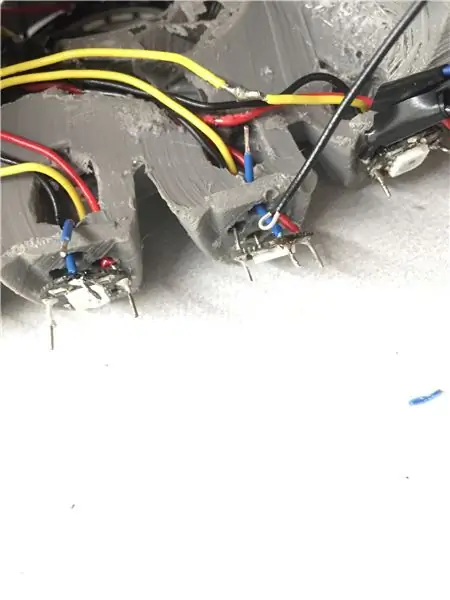
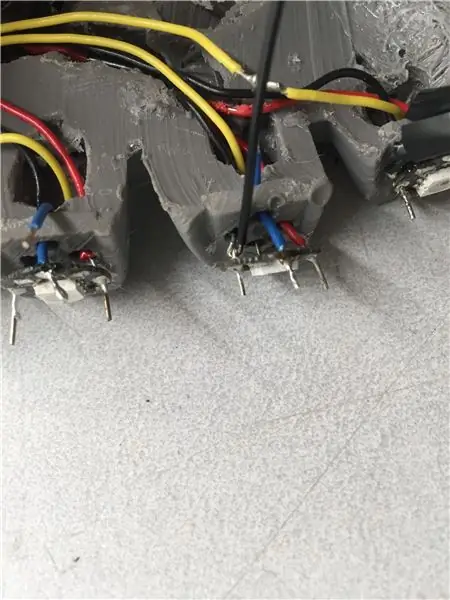
Sormien kiinnittämiseksi meidän on aloitettava rystysistä. Se tulee olemaan hankala, mutta haluat antaa pikseleillesi hieman löysää reikistä. Tästä lähtien kiinnitämme (siniset) datajohdot, jotka sammuvat sormivaloihin.
Vaikeampi osa on positiivisten ja maadoitusjohtojen kiinnittäminen rystyspikseliin. Vähentääksemme jännitystä, jonka yhteys ottaa käsineen käytöstä, aiomme myös sijoittaa liitoksen uuspikselin taakse sen eteen. Paras tapa tehdä tämä on luoda pieni kalakoukku ja sitten vain kiinnittää lanka! Se on todellakin niin yksinkertaista. Vaikea osa on johtojen juottaminen yhteen. Helpoin tapa tehdä tämä on saada liiallinen määrä juotetta itse raudalle. Kokeile ja tuumaa se pikselin ja panssarin väliin, ja juotteen pitäisi sulautua suoraan liitäntään. Avain tähän vaiheeseen on olla erittäin varovainen ja kärsivällinen. Onnistuin polttamaan kaksi pikseliä ja jouduin vaihtamaan ne, mikä on todella vaikeaa, joten ole varovainen!
Suosittelen kiertämään pienen lämmitettävän putken johtoon ennen johtojen liittämistä. On paljon helpompaa peittää johdot putkella ja kääriä sitten pala sähköteippiä, ja se näyttää myös puhtaammalta! Seuraa tätä prosessia kaikille sormille ja olet saanut itsellesi viileän näköisen käsineen! Muista testata valot varmistaaksesi, että ne toimivat ennen kuin siirryt seuraavaan!
Vaihe 6: Vaihe 6: Kiinnitä peukalo
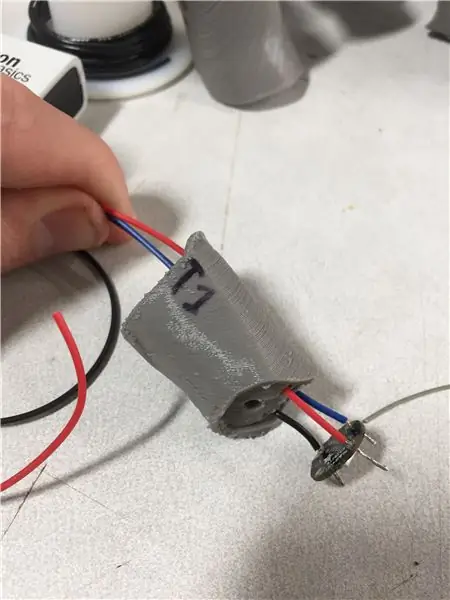


Kun suunnittelin tämän, keskustelin siitä, että peukalolla olisi valo, koska onnistuin unohtamaan lisätä valon peukalon rystyyn. Päätin kuitenkin helvetin sen kanssa ja ajattelin, että mitä enemmän valoja, sitä parempi!
Peukalo tehdään aivan kuten sormet. Luo kalmarivalo, pujota se sormireikien läpi ja pujota sitten myös panssariosat.
Koska emme suunnitelleet peukalon valoa, meidän on löydettävä paikka johtojen liittämiseksi. Tietojohdolle aiomme tehdä sinisen sormien mukaisiksi, mutta haaraamme sen rystyjen tietolinjasta, joka on keltainen. Voima ja maa ovat hieman helpompia, koska se on jo lähempänä, joten tässä tapauksessa aiomme lainata ystävämme, neopikselin. Hän on ystävällinen naapuri, joten olen varma, että hän ei välitä ^^
Suosittelen kokeilemaan käsineitä ja taivuttamalla peukaloa mahdollisimman kauas saadaksesi käsityksen siitä, kuinka kauan haluat langan olevan. Tämä luo paljon löysää lankaa liikealueelle, mutta ei liikaa, joten se näyttää hieman tarpeettomalta, kuten kaikki johdot menevät arduinooni!
Miinus sininen datajohto, joudut käyttämään sähköteippiä yhteyden peittämiseen, koska haaraamme uuden johdon pois, emme viimeistele linjaliitäntää.
Testaa viimeinen peukalon valo ja sinulla pitäisi olla täysin toimiva RGB -käsine !!
Vaihe 7: Vaihe 7: Ota RGB -käsineen voimasi pois !



Olen täysin rehellinen, käsine on vaikea pukea. Keksin edelleen hyvää tapaa liu'uttaa jotenkin varsinainen käsine siihen reikäprosessin helpottamiseksi.
Pieni kääre käsivarteen on hyvä paikka akun ja arduinon tallentamiseen, kunnes suunnittelen ranneosan hansikkaasta !!
Se on vähän tylsä, mutta hitto se näyttää silti todella siistiltä! Ei paha ensikertalaiselle! Toivottavasti piditte opetusohjelmasta!
Suositeltava:
Disco -valot RGB: ltä Arduinon avulla TinkerCadissa: 3 vaihetta

Disco -valot RGB: ltä Arduinon käyttäminen TinkerCadissa: Kun olet kytkenyt RGB: n, RGB: n väriä on helppo hallita PWM- tai analogilähdön avulla, Arduinoa varten voit käyttää analogWrite () -napaa nastoissa 3, 5, 6 , 9, 10, 11, A0, A1, A2, A3, A4, A5 (klassisille Arduinolle, jotka käyttävät Atmega328 tai 1
[15min] Weasley Clock / Who is Home Indicator - Perustuu TR -064: ään (beta): 4 vaihetta (kuvilla)
![[15min] Weasley Clock / Who is Home Indicator - Perustuu TR -064: ään (beta): 4 vaihetta (kuvilla) [15min] Weasley Clock / Who is Home Indicator - Perustuu TR -064: ään (beta): 4 vaihetta (kuvilla)](https://i.howwhatproduce.com/images/010/image-28085-j.webp)
[15min] Weasley Clock / Who is Home Indicator-Perustuu TR-064: ään (beta): PÄIVITYS: Katso vaihe 3. Pitkä tarina (TL; DR alla): Jokin aika sitten kirjoitin tietokoneelle pienen bash-komentosarjan, joka etsi verkosta rekisteröityjä laitteita ja vertaa niiden isäntänimiä luetteloon, jossa on vastaavia nimiä. Joka kerta, kun laite kirjautuu
ESP8266 RGB LED STRIP WIFI -ohjaus - NODEMCU IR -kaukosäätimenä LED -nauhalle, jota ohjataan Wifin kautta - RGB LED STRIP -älypuhelimen ohjaus: 4 vaihetta

ESP8266 RGB LED STRIP WIFI -ohjaus | NODEMCU IR -kaukosäätimenä LED -nauhalle, jota ohjataan Wifin kautta | RGB LED STRIP -älypuhelimen ohjaus: Hei kaverit tässä opetusohjelmassa opimme käyttämään nodemcu- tai esp8266 -laitetta IR -kaukosäätimenä RGB -LED -nauhan ohjaamiseen ja Nodemcu ohjataan älypuhelimella wifi -yhteyden kautta. Joten periaatteessa voit ohjata RGB -LED -nauhaa älypuhelimellasi
Lataa Windows 7 Ultimate Beta -kokeiluversio ilmaiseksi: 7 vaihetta

Lataa Windows 7 Ultimate Beta -kokeiluversio ilmaiseksi: Hei ja kiitos, että sinulla oli aikaa lukea tämä ohje. Kun olet lukenut tämän, voit jättää kommentteja. Jos sinulla on kysyttävää tietokoneisiin liittyvistä asioista, lähetä minulle yksityisviesti. Okei, mennään nyt jahtaamaan
Lataa ja asenna Windows 7 Beta (Build 7000) tietokoneellesi: 4 vaihetta

Lataa ja asenna Windows 7 Beta (Build 7000) tietokoneellesi: Tässä ohjeessa näytän sinulle, kuinka voit ladata Windows 7: n betan DVD -levylle (tiedoston koko on 3,7 keikkaa) ja asentaa sen tietokoneellesi. Aloitetaan
